인포그래픽 디자인은 정보를 시각적인 형태로 전달하기 위한 목적으로 제작되는데, 한눈에 원하는 정보를 구체적이고 직관적으로 얻을 수 있어 다양한 곳에서 활용되고 있습니다. 인포그래픽 제작을 위해서는 전문 디자인 툴을 다룰 수 있어야 하고 감각도 있어야 해서, 쉽게 접근하기 힘든 것이 사실입니다.
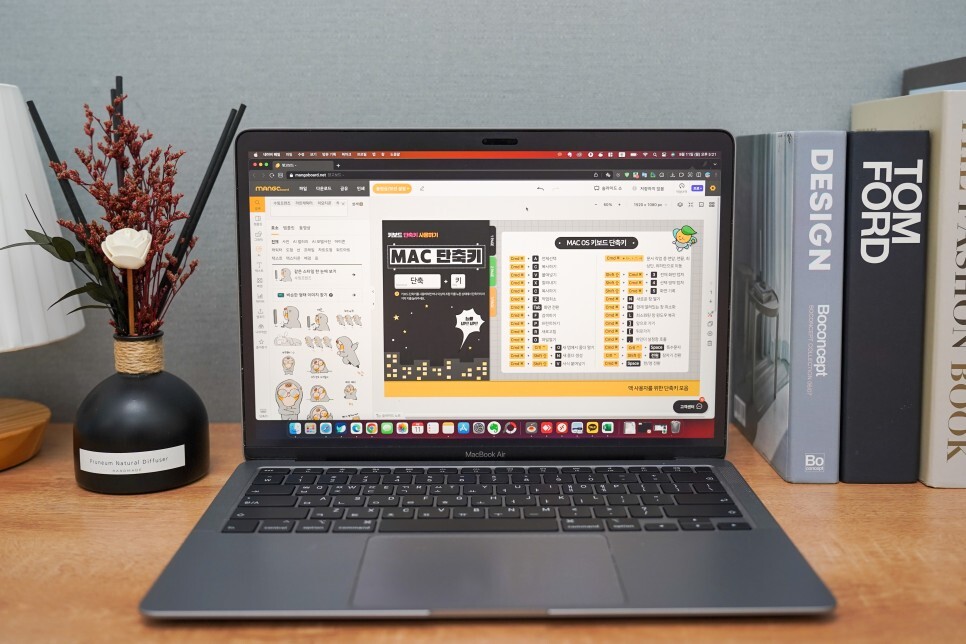
오늘 소개해 드리는 쉬운 디자인 사이트 망고보드 플랫폼을 활용하시면, 다양한 정보를 담을 수 있는 카드 뉴스나 인포그래픽 디자인 포스터 등을 전문가 수준의 퀄리티 높은 결과물로 쉽고 빠르게 만들 수 있습니다. 어떻게 할 수 있는지 필자와 함께 살펴보겠습니다.
쉬운 디자인 사이트!!
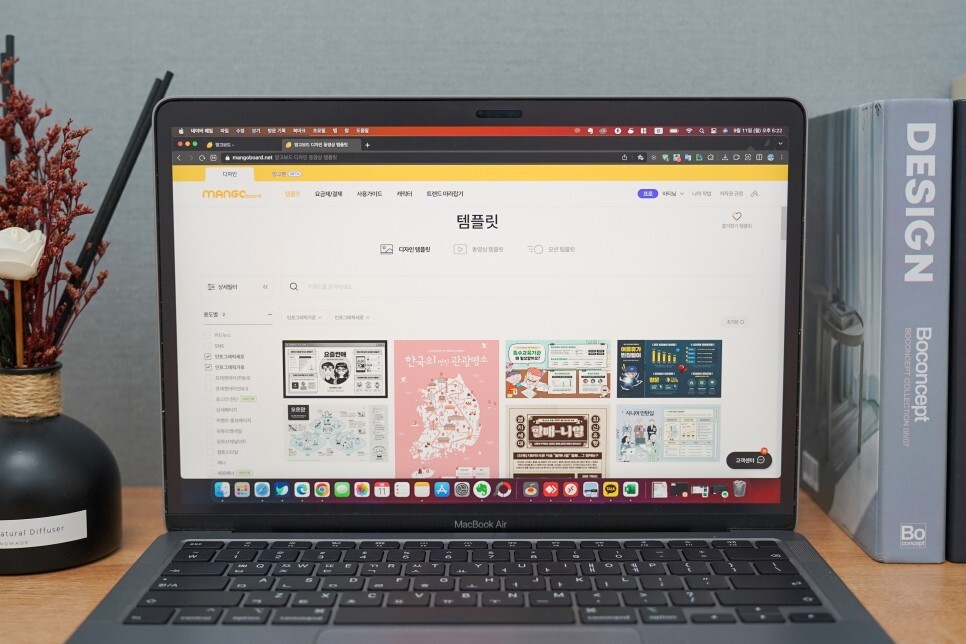
정보 전달을 시각적인 형태로 쉽게 전달하기 위한 목적의 인포그래픽은 디자인 요소가 많이 반영되기 때문에, 들어가는 수치나 정보도 중요하지만 한눈에 시선을 끌 수 있는 깔끔하고 멋진 디자인이 핵심이라고 할 수 있습니다.
망고보드는 전문 디자이너가 이미 제작해 둔 인포그래픽 템플릿을 활용해 수치나 간단한 정보만 수정하는 정도로도 고퀄리티의 결과물을 만들 수 있는 점이 장점입니다.
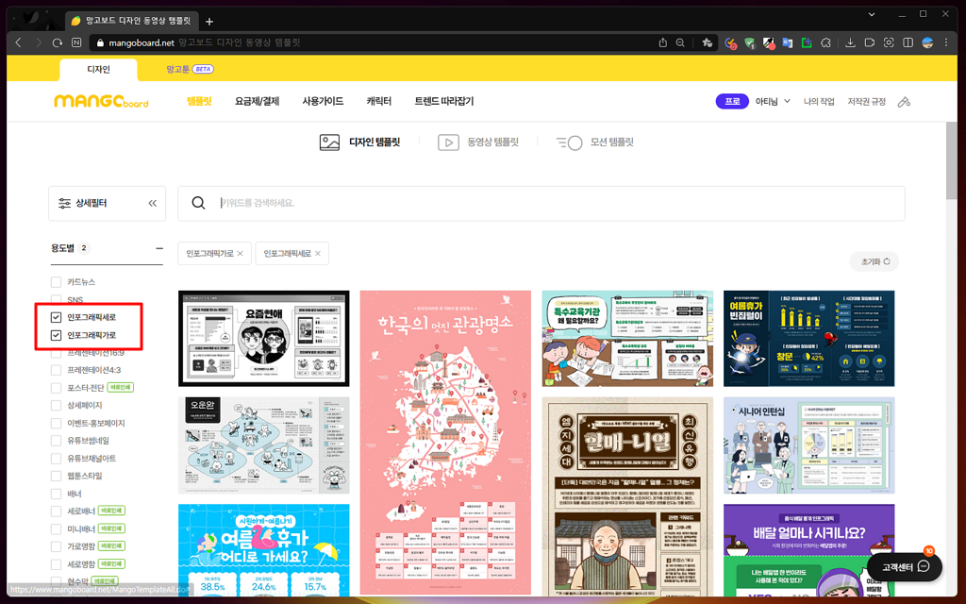
망고보드에서 기본 제공되는 디자인 템플릿은 굉장히 많습니다. 특히 용도나 사용처, 스타일 별로 분류되어 있으며 클릭이나 키워드 검색 기능을 통해 간편하게 원하는 템플릿을 찾을 수 있습니다.
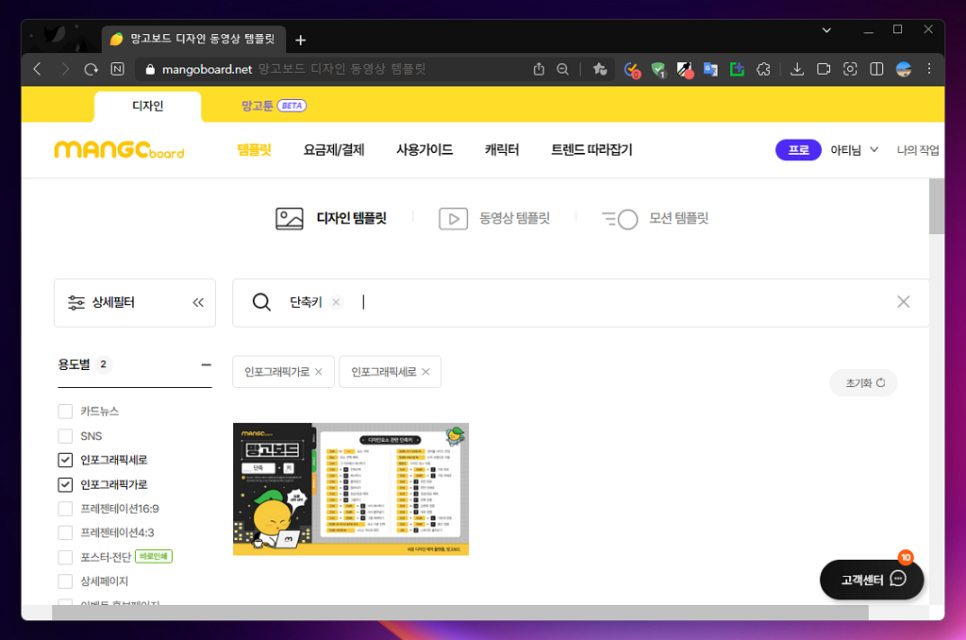
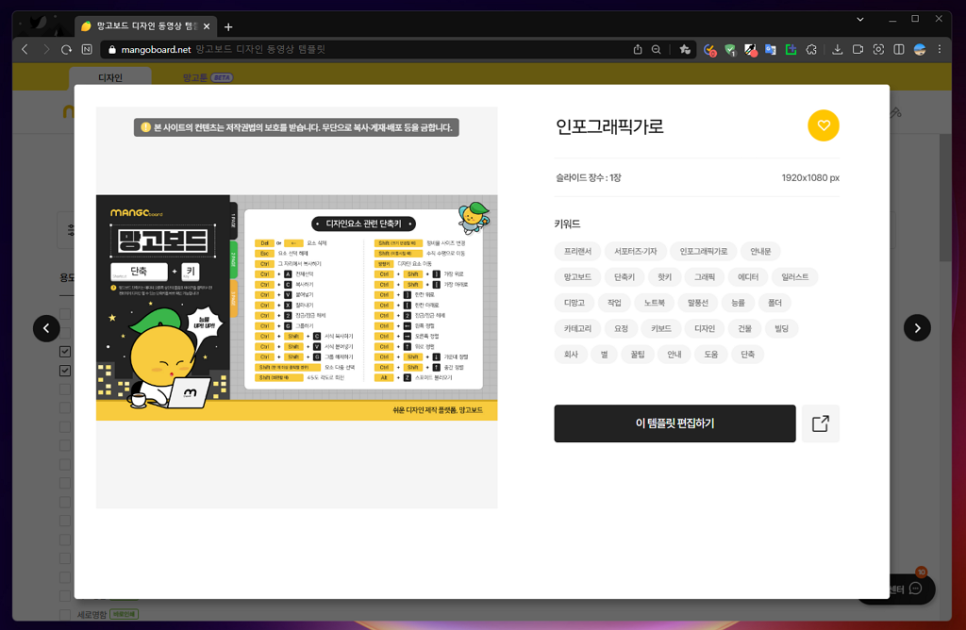
필자가 선택한 디자인은 작업 시간을 높이고 생산성을 향상시키기 위해 필요한 맥북 단축키와 관련된 인포그래픽을 만들어 보려고 합니다.
윈도우나 Mac OS 사용하다 보면 단축키를 많이 쓰게 되는데 가끔 생각나지 않을 때가 있고, 맥을 처음 사용한다면 단축키는 반드시 익혀야 하는데 이런 경우 책상 등에 놓고 활용하면 굉장히 유용합니다.
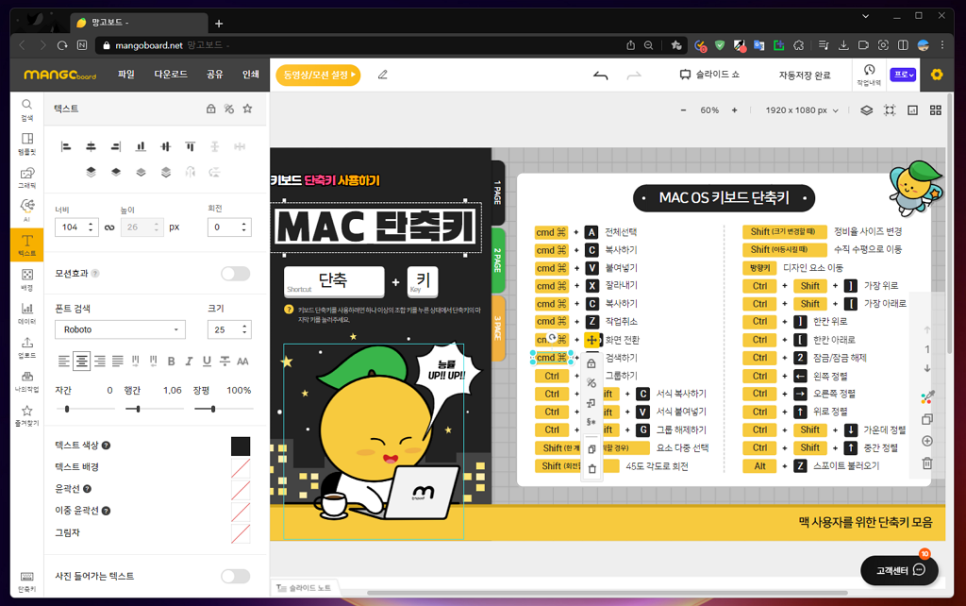
편집하는 방법도 인포그래픽 디자인이라고 생각하기보다는 워드나 문서 편집 정도로 생각하면 접근이 빠르고 쉽습니다. 화면을 구성하는 요소들이 모여 있다고 보면 되고 클릭하면 각각의 항목에 맞는 편집 화면이 좌측에 표시됩니다. 텍스트의 경우 요소를 클릭하면 좌측 화면에서 폰트 변경 및 색상이나 크기 등을 바꿀 수 있습니다.
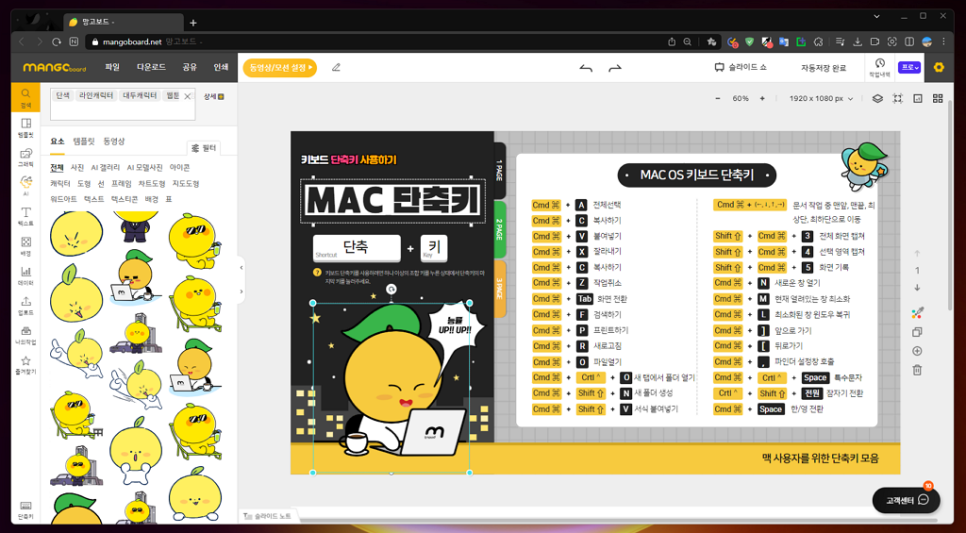
이미지도 손쉽게 변경할 수 있는데요, 초보자라면 가급적 기존 디자인을 손상시키지 않는 범위에서 진행하는 것이 좋습니다.
특히 이모티콘이나 이미지를 클릭하면 "비슷한 요소 찾기" 기능이 있어서 클릭한 후, 다른 비슷한 이미지를 선택해 주면 좋습니다. 또는, 검색 기능을 이용해 키워드를 입력하여 원하는 이모티콘이나 캐릭터를 찾아 적용해 주시면 돼요.
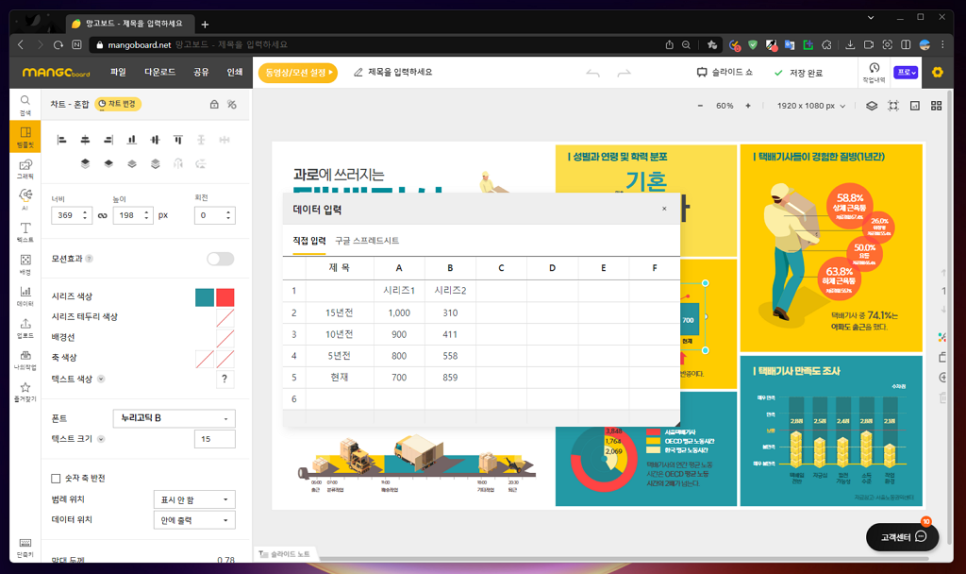
표나 그래픽 등 수치 값을 입력해야 하는 경우에도 걱정할 필요가 없습니다. 각각의 값들을 스프레드시트에 입력하는 것처럼 활용할 수 있어 간편하게 통계 자료도 나에게 맞게 변경할 수 있습니다. 참고로, 구글 스프레드시트와 연동되어, 입력한 자료가 있다면 불러와서 넣을 수도 있습니다.
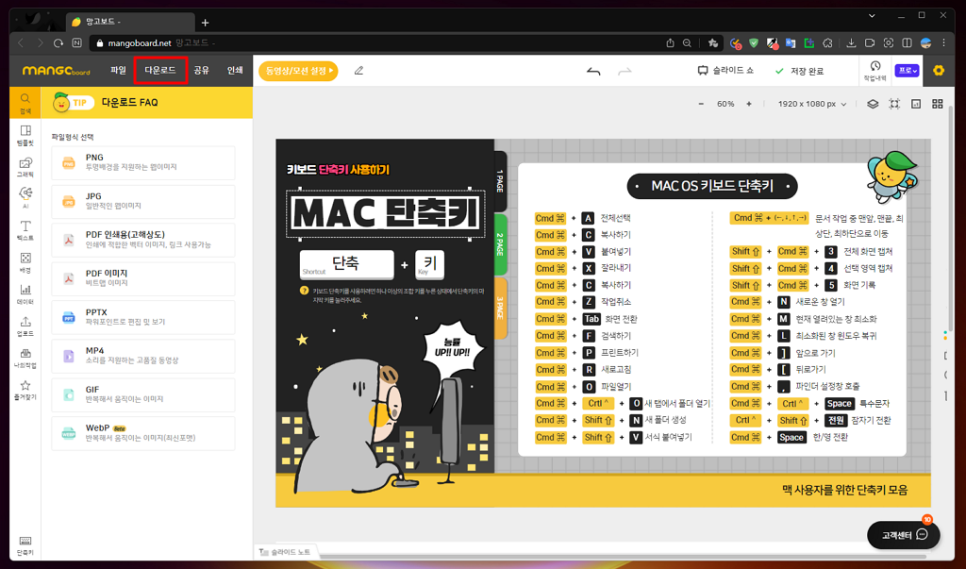
이렇게 인포그래픽 제작 시에 들어갈 내용만 넣어주면 간단하게 고퀄리티의 결과물을 만들 수 있습니다.
이제 파일을 내려받아 SNS나 파워포인트, 포스터 등으로 활용할 수 있는데요, 좌측 상단 메뉴에서 [다운로드] 버튼을 누르고 원하는 형식으로 내려받아 활용하시면 됩니다.

인쇄가 목적이라면 PDF 인쇄용을 선택하고 SNS 등에 공유할 목적이라면 PNG 웹이미지로 내려받으시면 되겠죠! 저는 간단하게 출력해서 컴퓨터 앞에 두고 쓸 목적이라 일반 JPG 파일로 저장하였습니다.
마치며...
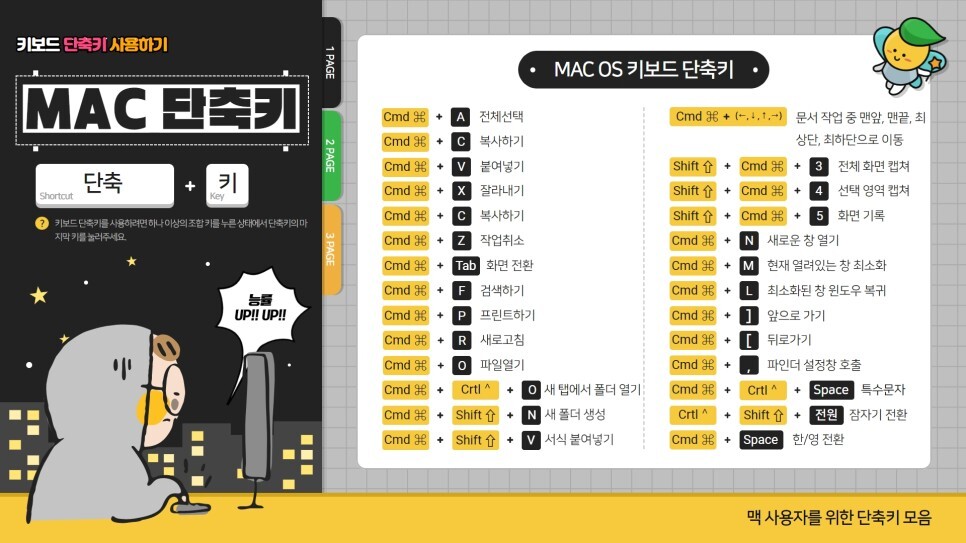
이렇게 각자의 필요에 따라서 인포그래픽 작업이 필요하시면, 쉽고 시간도 단축하며 빠르게 고퀄리티의 결과를 낼 수 있는 망고보드 사이트에 가입하셔서 직접 활용해 보시기 바랍니다. 감사합니다.

[본 포스팅은 리아모어소프트로부터 소정의 원고료를 제공받아 작성되었습니다.]




댓글